Каждый из нас сталкивался с ситуацией, когда на компьютере неправильно отображается время. Это может быть не только раздражающим, но и проблематичным, если мы зависим от точного времени для выполнения задач.
Существует несколько причин, по которым время на компьютере может отображаться неправильно. Одной из самых распространенных проблем является неправильно установленная временная зона. Временная зона определяет разницу во времени между вашим местоположением и глобальным стандартным временем. Если временная зона на компьютере установлена неправильно, то время будет отображаться с ошибкой.
Другая проблема, которая может привести к неправильному отображению времени, - это несинхронизированное системное время. Компьютеры используют свойства времени для различных целей, таких как синхронизация с интернет-серверами, запланированные задачи и многое другое. Если системное время неверное или несинхронизировано, то это может вызывать проблемы с отображением времени.
Причины проблем с отображением времени на компьютере могут быть разными, но счастливо они имеют простые способы решения. Самым первым шагом при решении проблемы с временем является проверка и установка правильной временной зоны. Выберите свою текущую временную зону в настройках компьютера и убедитесь, что она правильно задана.
Для того, чтобы решить проблему с несинхронизированным системным временем, воспользуйтесь функцией автоматической синхронизации компьютера с интернет-серверами. Это позволит компьютеру получать актуальную информацию о времени и корректировать системные часы. Вы можете найти эту функцию в настройках времени и даты компьютера.
Почему неправильно отображается время на компьютере

Одной из основных причин неправильного отображения времени является неверная настройка часового пояса. Компьютер может быть настроен на неправильный часовой пояс, что приводит к отклонениям в отображении времени. Для решения этой проблемы необходимо проверить и изменить настройки часового пояса в настройках системы.
Еще одной возможной причиной неправильного отображения времени может быть сбой в системной часовой службе или неправильная синхронизация времени с интернет-серверами. В таком случае рекомендуется перезапустить службу времени или выполнить синхронизацию времени с помощью специального программного обеспечения.
Также стоит учесть возможные проблемы с батареей на материнской плате. Если батарея разряжается или выходит из строя, то это может повлиять на правильность отображения времени. В этом случае рекомендуется замена батареи или обращение в сервисный центр для диагностики и ремонта.
Иногда неправильное отображение времени может быть связано с проблемами в операционной системе, например, с ошибками в программном обеспечении или вредоносными программами. В таких случаях рекомендуется выполнить проверку системы на наличие вирусов и ошибок, а также обновить операционную систему до последней версии.
В целом, неправильное отображение времени на компьютере - это проблема, которую можно решить, обратившись к основным причинам и приняв соответствующие меры. В большинстве случаев проблема связана с настройками часового пояса, сбоем в системной часовой службе или проблемами с аппаратурой. Правильное отображение времени на компьютере важно для многих пользователей, поэтому решение этой проблемы является актуальным и неотложным.
Изменение часового пояса
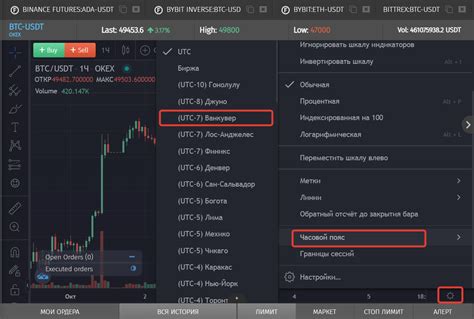
Проблема с неправильным отображением времени на компьютере может быть связана с изменением часового пояса. Когда вы путешествуете или переходите на летнее или зимнее время, вам необходимо настроить часовой пояс на вашем компьютере, чтобы время отображалось правильно.
Проверьте часовой пояс на вашем компьютере:
1. Нажмите правой кнопкой мыши на значок времени в правом нижнем углу панели задач.
2. Выберите пункт "Региональные настройки" или "Изменить дату и время".
3. В открывшемся окне найдите вкладку "Дата и время" или "Часовой пояс".
4. Убедитесь, что выбран правильный часовой пояс для вашего местоположения.
Изменение часового пояса через командную строку:
1. Нажмите клавишу Win + R, чтобы открыть окно "Выполнить".
2. Введите команду "control.exe timedate.cpl" и нажмите Enter.
3. В открывшемся окне выберите вкладку "Дата и время" или "Часовой пояс".
4. Установите правильный часовой пояс для вашего местоположения.
Правильное отображение времени на компьютере очень важно для точной синхронизации с другими устройствами и правильной работы программ. Убедитесь, что ваш часовой пояс настроен правильно, чтобы избежать проблем с отображением времени.
Неактуальная системная дата и время
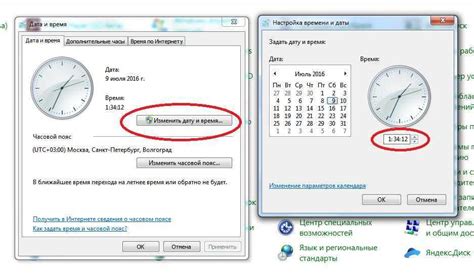
Проблема с неактуальным отображением системной даты и времени на компьютере может быть вызвана различными факторами. Одной из причин может быть неправильная настройка часового пояса, как на компьютере, так и в операционной системе.
Если системное время на компьютере не совпадает с текущим временем на самом деле, это может вызвать различные проблемы, такие как некорректное отображение даты и времени в файловых системах, проблемы с синхронизацией баз данных или невозможность правильной работы программ и служб, связанных с временем.
Исправить проблему с неактуальным системным временем можно несколькими способами. Во-первых, стоит проверить настройки часового пояса в операционной системе и убедиться, что они установлены верно. В Windows, например, нужно открыть "Настройки даты и время" и убедиться, что выбран правильный часовой пояс. Также стоит убедиться в правильной настройке даты и времени в BIOS компьютера.
Второй способ – вручную установить актуальное время и дату на компьютере. Для этого нужно нажать на временную зону в панели задач, выбрать "Изменить дату и время" и установить правильные значения.
Третий способ – использование специальных программ, которые автоматически синхронизируют системное время с точными источниками времени, такими как атомные часы или серверы времени Интернета.
Важно помнить, что проблема неактуальной системной даты и времени может влиять на различные аспекты работы компьютера, поэтому рекомендуется исправить ее как можно скорее.
Неправильные настройки синхронизации времени
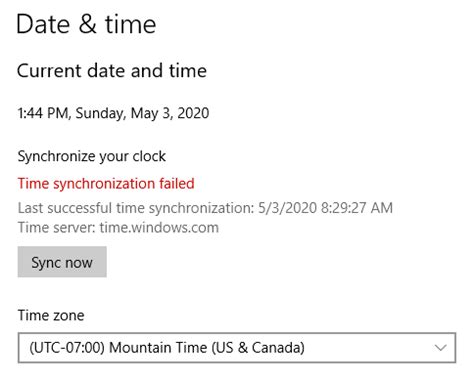
Чтобы исправить проблему с настройками синхронизации времени, необходимо выполнить следующие действия:
1. В операционной системе Windows откройте панель управления, выберите "Дата и время".
2. Во вкладке "Интернет-время" установите галочку напротив "Синхронизировать с сервером времени в интернете" и выберите подходящий сервер времени.
3. Нажмите "Обновить сейчас", чтобы проверить правильность синхронизации времени.
4. В операционной системе macOS откройте панель управления "Настройки", выберите "Дата и время".
5. Во вкладке "Время" установите галочку напротив "Автоматически устанавливать дату и время".
6. Убедитесь, что выбран правильный часовой пояс и сервер времени.
7. Нажмите "Синхронизировать сейчас", чтобы проверить правильность синхронизации времени.
После выполнения этих действий время на компьютере должно быть отображено верно. В случае, если проблема с отображением времени на компьютере сохраняется, рекомендуется обратиться за помощью к специалисту или посетить официальный сайт разработчика операционной системы для получения дополнительных рекомендаций.
Проблемы с батарейкой на материнской плате

Одной из возможных причин неправильного отображения времени на компьютере может быть проблема с батарейкой на материнской плате. Батарейка, также известная как "системная батарея" или "БИОС-батарея", предназначена для поддержания настроек BIOS и правильного функционирования компьютера.
Когда батарейка слабеет или перестает работать, это может приводить к сбою в работе часов реального времени (RTC) на материнской плате. В результате компьютер может отображать неправильное время при каждом включении.
Чтобы решить эту проблему, необходимо заменить слабую или неработающую батарейку. Для этого потребуется следующая процедура:
| 1. | Выключите компьютер и отключите его от сети. |
| 2. | Откройте корпус компьютера и найдите системную батарейку на материнской плате. Обычно она выглядит как небольшой плоский элемент размером около монеты. |
| 3. | Снимите батарейку с материнской платы, аккуратно извлекая ее из держателя. |
| 4. | Проверьте напряжение батарейки с помощью мультиметра, чтобы убедиться, что она действительно слабая или не работает. |
| 5. | Приобретите новую батарейку с указанным в инструкции типом и моделью. |
| 6. | Установите новую батарейку на материнскую плату, соблюдая полярность. Обычно золотой контакт должен быть обращен вниз. |
| 7. | Закройте корпус компьютера, подключите его к сети и включите. |
| 8. | Проверьте, правильно ли отображается время на компьютере. Если проблема не решена, возможно, потребуется настройка времени через BIOS. |
Замена батарейки на материнской плате должна решить проблему неправильного отображения времени на компьютере. Однако, если проблема продолжает возникать после замены батарейки, рекомендуется обратиться к специалисту для дальнейшего анализа и устранения неисправности.
Вредоносное ПО или вирусы

Еще одной из возможных причин неправильного отображения времени на компьютере может быть наличие вредоносного программного обеспечения или вирусов. Компьютерные вирусы могут оказывать влияние на различные системные компоненты, включая настройки времени.
Вредоносное ПО может изменить часовой пояс, создать собственные правила синхронизации времени или просто повлиять на работу системной службы, отвечающей за отображение времени. Это может привести к тому, что время на компьютере будет отображаться некорректно.
Для решения проблемы с вредоносным ПО или вирусами рекомендуется выполнить комплексную проверку системы с помощью антивирусного программного обеспечения. Если обнаружены вирусы или вредоносное ПО, следует удалить их с помощью антивирусной программы и произвести полную проверку системы.
Также рекомендуется регулярно обновлять антивирусное программное обеспечение и выполнять проверку системы на наличие вредоносного ПО или вирусов. Это поможет предотвратить возникновение проблем с отображением времени на компьютере и обеспечить защиту от нежелательного ПО.
Неисправности в аппаратной части компьютера

Неисправности в аппаратной части компьютера могут быть одной из причин неправильного отображения времени на нем. Вот несколько возможных проблем, которые могут влиять на правильность отображения времени:
- Слабая батарейка на материнской плате: если батарейка, ответственная за сохранение настроек BIOS, разряжена или вышла из строя, то это может привести к неправильному отображению времени. Решение проблемы - замена батарейки.
- Проблемы с системным таймером: некоторые компьютеры могут иметь проблемы с системным таймером, который отслеживает время. Это может быть связано с драйверами устройств или непредвиденными сбоями в работе. Решение проблемы - обновление или переустановка драйверов.
- Неправильные настройки BIOS: некоторые компьютеры могут иметь неправильные настройки системного времени в BIOS. В таком случае, необходимо зайти в BIOS и проверить настройки времени.
- Неисправность внешних устройств: подключенные к компьютеру внешние устройства, такие как клавиатура или мышь, могут вызывать конфликт с системным временем, что приводит к неправильному отображению. Попробуйте отключить эти устройства и проверьте правильность отображения времени.
В случае неправильного отображения времени на компьютере, стоит начать с проверки аппаратной части. Если проблема не решится, то возможно причина кроется в программном обеспечении или сетевых настройках.
Интерференция с другими программами и службами
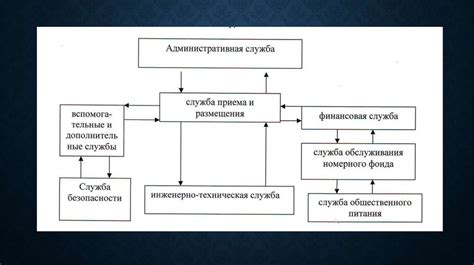
Когда время на компьютере отображается неправильно, одной из возможных причин может быть конфликт или взаимодействие с другими программами или службами.
1. Вирусы или вредоносное программное обеспечение: Вирусы и другое вредоносное программное обеспечение могут изменять системные настройки, включая время на компьютере. Установите антивирусное программное обеспечение и выполните полное сканирование системы на наличие вредоносных программ.
2. Синхронизация с интернетом: Если ваш компьютер синхронизируется с интернетом для получения актуального времени, возможно, другая программа или служба переопределяет эту функцию. Проверьте настройки синхронизации времени и убедитесь, что только одна программа или служба отвечает за это.
3. Установленное программное обеспечение: Некоторые программы могут иметь собственные настройки времени и могут переопределять системные настройки. Проверьте настройки программного обеспечения, которое у вас установлено, и убедитесь, что они не конфликтуют с системными настройками времени.
4. Службы Windows: В Windows существуют различные службы, связанные с временем, например, "Служба времени Windows" и "Служба времени второго уровня". Убедитесь, что эти службы работают без ошибок и правильно настроены.
Проверьте каждую из этих причин и внесите соответствующие изменения, чтобы исправить проблему с отображением времени на вашем компьютере.



